
GLB および OBJ は、3D モデルを保存するための一般的なコンピュータ グラフィックス ファイル形式です。 GLB と OBJ はどちらも 3D モデルに使用されますが、ファイル構造と機能が異なります。 GLB ファイルはよりコンパクトで自己完結型で、リアルタイム アプリケーションに適しています。一方、OBJ ファイルはテキストベースでさまざまなソフトウェアで広くサポートされていますが、モデルを完全に表現するには追加のファイル (テクスチャ イメージなど) が必要になる場合があります。この記事では、C# で GLB を OBJ に変換する方法を学びます。
この記事では次のトピックについて説明します。
- C# GLB から OBJ へのコンバーター – 無料ダウンロード
- GLBをOBJに変換する手順
- GLBファイルをOBJに変換
- オプションでGLBをOBJに変換
- GLB から OBJ へのオンラインコンバーターを試してください
- 無料の学習リソース
C# GLB から OBJ コンバーター – 無料ダウンロード
Aspose.3D for .NET ライブラリを使用して、GLB ファイルを OBJ 形式に変換します。 Apose.3D for .NET は、外部のモデリング ソフトウェアやレンダリング ソフトウェアを使用せずに、さまざまな 3D ファイル形式 を作成、読み取り、操作、保存、変換する機能を提供します。
API DLL をダウンロードするか、NuGetを使用してインストールしてください。
PM> Install-Package Aspose.3D
GLBをOBJに変換する方法
以下の手順に従って、GLB ファイルを OBJ 形式に簡単に変換できます。
- GLB ファイルをロードします。
- OBJ 保存オプションを指定します。
- OBJとして保存します。
次のセクションでは、これらの手順を C# コードに変換し、GLB を OBJ 形式に変換する方法について説明します。
C# を使用して GLB を OBJ に変換する
以下の手順に従って、GLB ファイルを OBJ 形式に変換できます。
- Scene クラスのインスタンスを作成します。
- Open() メソッドを使用して入力 GLB ファイルをロードします。
- ObjSaveOptions クラスのインスタンスを作成します。
- 最後に、Save() メソッドを呼び出して OBJ として保存します。出力 OBJ ファイル パスと ObjSaveOptions を引数として受け取ります。
次のコード サンプルは、C# で GLB を OBJ に変換する方法を示しています。
// このコード例は、C# で GLB を OBJ に変換する方法を示します。
using Aspose.ThreeD;
using Aspose.ThreeD.Formats;
// ファイルパス
var dataDir = "C:\\Files\\Sample.glb";
// Scene クラスのインスタンスを作成する
Scene scene = new Scene();
// 入力GLBファイルをロードします
scene.Open(dataDir);
// 保存オプションを初期化する
var objSaveOptions = new ObjSaveOptions();
// OBJファイルを保存する
scene.Save("C:\\Files\\Sample_out.obj", objSaveOptions);
C# のオプションを使用して GLB を OBJ に変換する
以下の手順に従って、GLB ファイルを OBJ 形式に変換するときに OBJ 保存オプションを指定できます。
- Scene クラスのインスタンスを作成します。
- Open() メソッドを使用して入力 GLB ファイルをロードします。
- ObjSaveOptions クラスのインスタンスを作成します。
- その後、Enablematerials、FlipCoownedSystem などの OBJ 保存オプションを指定します。
- 最後に、Save() メソッドを呼び出して OBJ として保存します。出力 OBJ ファイル パスと ObjSaveOptions を引数として受け取ります。
次のコード サンプルは、C# で OBJ 保存オプションを使用して GLB を OBJ に変換する方法を示しています。
// このコード例は、C# のオプションを使用して GLB を OBJ に変換する方法を示します。
using Aspose.ThreeD;
using Aspose.ThreeD.Formats;
// ファイルパス
var dataDir = "C:\\Files\\Sample.glb";
// Scene クラスのインスタンスを作成する
Scene scene = new Scene();
// 入力GLBファイルをロードします
scene.Open(dataDir);
// 保存オプションを初期化する
var objSaveOptions = new ObjSaveOptions();
// 外部マテリアル ライブラリ ファイルからマテリアルをインポートする
objSaveOptions.EnableMaterials = true;
// 座標系を反転します。
objSaveOptions.FlipCoordinateSystem = true;
// インポーターが外部依存関係を見つけられるようにルックアップ パスを構成します。
objSaveOptions.LookupPaths = new List<string>(new string[] { dataDir });
// モデルの頂点位置で W コンポーネントをシリアル化します
objSaveOptions.SerializeW = true;
// 各セクションのコメントを生成する
objSaveOptions.Verbose = true;
// OBJファイルを保存する
scene.Save("C:\\Files\\Sample_out.obj", objSaveOptions);
無料の一時ライセンスを取得する
無料の一時ライセンスを取得して、評価制限なしで Aspose.3D for C# を試すことができます。
オンラインでGLBをOBJに変換
上記の API を使用して開発された、次の無料の オンライン GLB から OBJ への変換 ツールをお試しください。
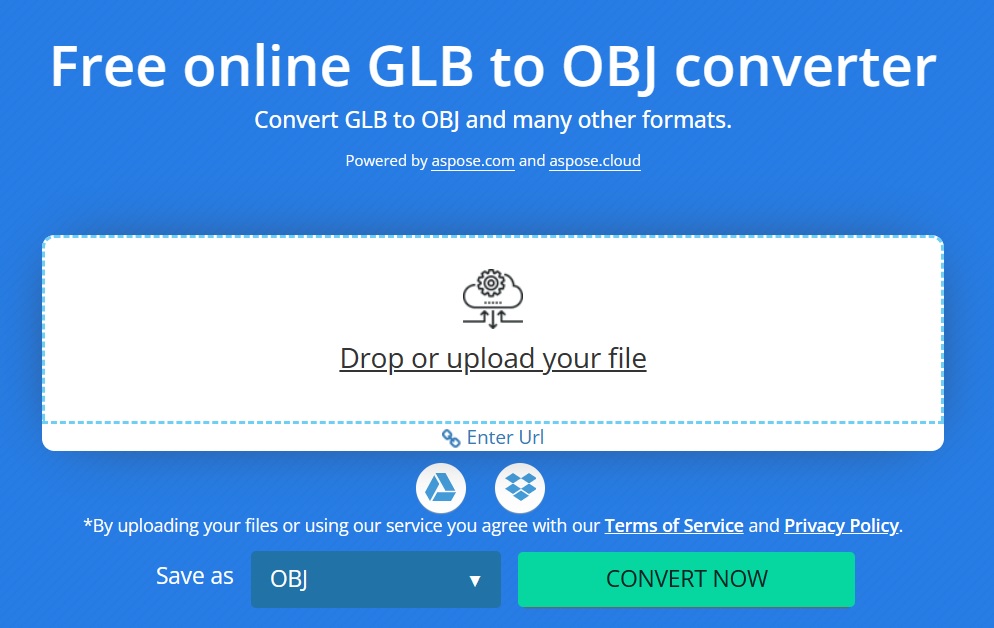
詳細については、Convert GLB to OBJ Online を参照してください。
C# GLB から OBJ へのコンバーター – 学習リソース
プログラムによる GLB の読み取り、操作、OBJ への変換について詳しく学ぶことができます。次のリソースを使用して、他のライブラリ機能を調べてください。
結論
この記事では、プログラムで GLB を OBJ に変換する方法に関する包括的なガイドを提供しました。この記事で説明されている手順に従い、コード スニペットを特定の要件に合わせてカスタマイズすると、C# で GLB を OBJ ファイルに正常に変換できます。これにより、3D モデルをより柔軟かつ効率的に操作できるようになります。不明な点がある場合は、無料サポート フォーラムまでお問い合わせください。